Zmiana domeny dla strony utworzonej na popularnym silniku WordPress jest stosunkowo łatwym zadaniem, ale trzeba zwrócić uwagę na pewne szczegóły, które opiszę poniżej.
Kopia bezpieczeństwa
Na początek należy wykonać kopię bezpieczeństwa obecnej strony. Na tym polu ludzi można podzielić na tych, którzy szanują swój czas i wykonują kopie bezpieczeństwa oraz tych, którzy jeszcze nie doświadczyli katastrofy lub problemów, dzięki którym z naszego życia potrafi zniknąć wiele godzin na analizę i naprawę błędów. Można oczywiście korzystać z mechanizmów kopii zapewnianych przez dostawcę hostingu, ale co w przypadku, gdy przed zmianą domeny były wykonane jakieś czasochłonne zmiany, a kopia wykonywana jest raz na dobę i ostatnia nie uwzględnia jeszcze wykonanych zmian? W takiej sytuacji lepiej wykonać swoją własną kopię.
To, czy kopię wykonasz ręcznie, kopiując pliki i eksportując bazę danych, czy wykorzystasz do tego celu jakąś wtyczkę dla WordPressa, ma drugorzędne znaczenie. Ja korzystam z bardzo dobrej wtyczki Duplicator, opisanej w dalszej części posta, dzięki której można w prosty sposób przenieść całą stronę na inne konto, również konto u innego dostawcy.
Zmiana nazwy domeny
Jeśli posiadasz już kopię, to możesz zabrać się do zmiany nazwy domeny. W panelu administracyjnym w ustawieniach ogólnych zmień nazwę domeny / subdomeny w polach „Adres WordPressa (URL)” oraz „Adres witryny (URL)” na nową nazwę domeny. Na tym etapie nie będę tłumaczył dokładnie różnic pomiędzy tymi adresami. Wspomnę tylko, że Adres WordPessa może być identyczny jak Adres witryny lub mieć np. dopisany podkatalog, w którym mamy zainstalowanego CMSa. W takiej sytuacji nazwę podkatalogu dodajemy do adresu URL – „http://www.domena.pl/podkatalog„.
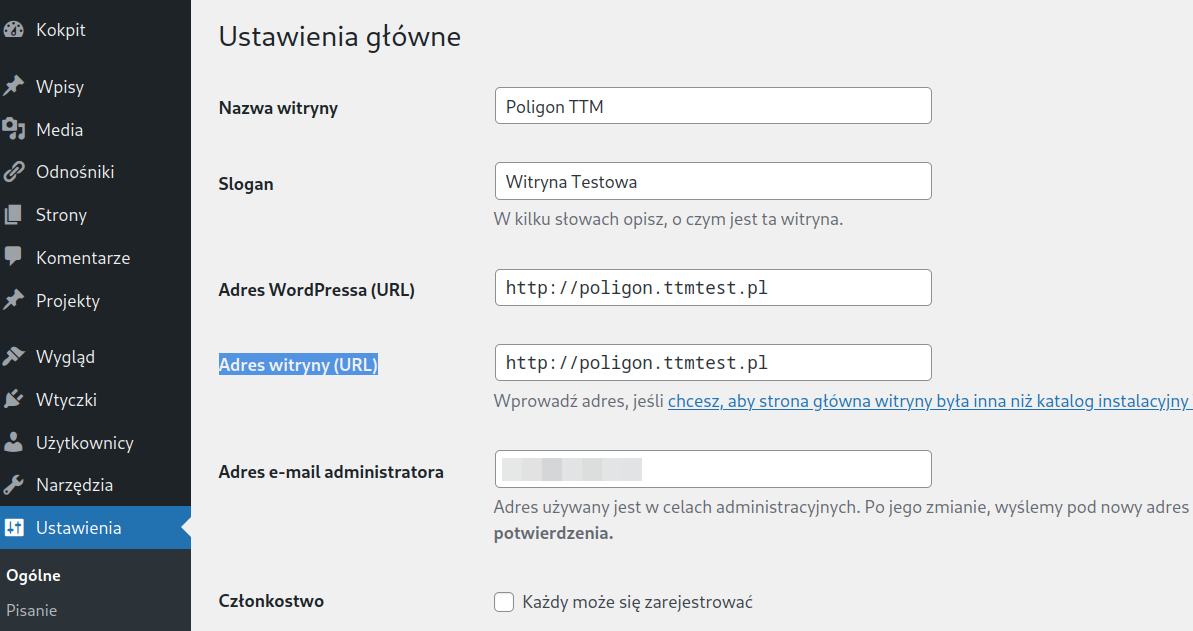
Po zatwierdzeniu zmian może się wyświetlić strona 404, ale to normalne i na tym etapie nie ma się czym przejmować.
Innym sposobem jest zmiana adresów URL w bazie danych w tabeli option_value:
UPDATE wp_options SET option_value = replace(option_value, `stara.domena.pl`,`nowa.domena1.pl`) WHERE option_name = `home` OR option_name = `siteurl`;Code language: SQL (Structured Query Language) (sql)Uwaga.
Jeżeli plik .htaccess strony był modyfikowany i zawiera jakieś dyrektywy ze starą nazwą domeny, to należy je odpowiednio zmodyfikować.
Należy również sprawdzić zawartość pliku wp-config.php i w razie czego dokonać stosownych zmian.
Domyślnie obydwa pliki nie zawierają bezwzględnych adresów URL z nazwą domeny.
Konfiguracja nowej domeny lub subdomeny
W panelu zarządzania kontem hostingowym należy wskazać katalog dla nowej domeny lub subdomeny, w którym znajdują się lub zostały przeniesione pliki WordPressa.
Dostawcy hostingu wykorzystują do zarządzania albo powszechnie znane aplikacje typu cPanel, DirectAdmin itp., albo posiadają swoje własne rozwiązania, jak w przypadku np. home.pl, iq.pl itd. Dlatego zakładam, że potrafisz zrobić to samodzielnie lub wykonasz to z pomocą technika wsparcia Twojego usługodawcy, bo opisywanie co i jak wykonać z użyciem danej aplikacji mijało by się tutaj z celem. Przedstawiam jedynie przykładowe zrzuty z panelu administracyjnego jednego z dostawców hostingu.
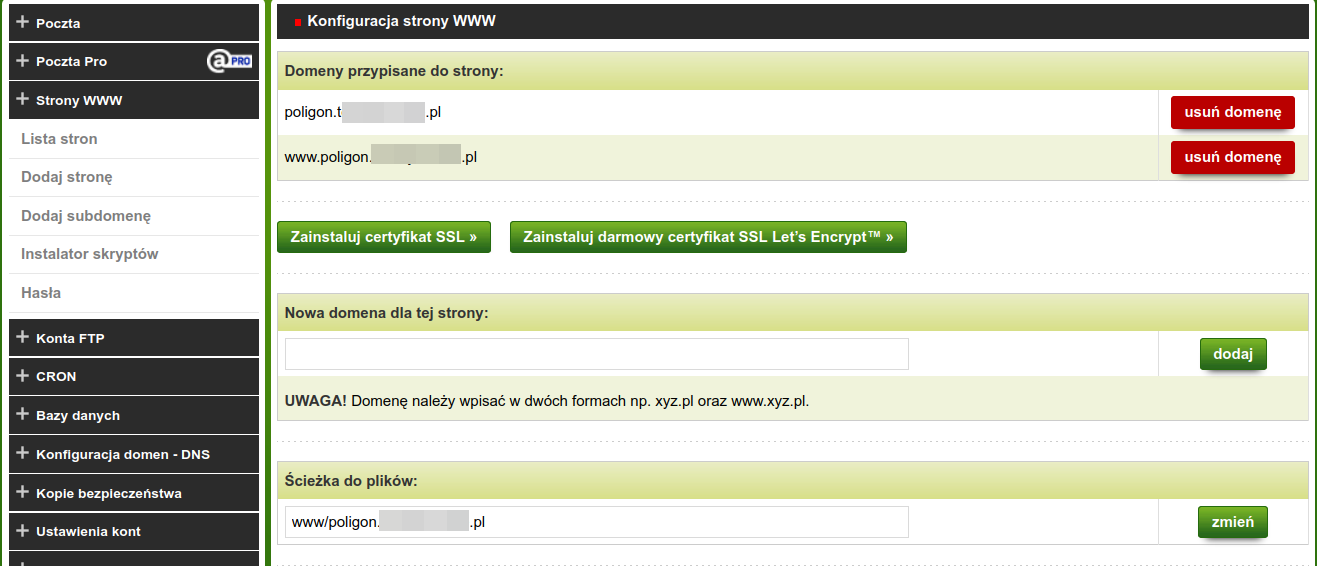
Po prawidłowej konfiguracji będzie można ponownie zalogować się do panelu administracyjnego strony.
Modyfikacja rekordów w bazie danych
Po wykonaniu powyższych czynności należy jeszcze zmodyfikować nazwy w rekordach bazy danych. Można to oczywiście zrobić bezpośrednio w bazie wykonując polecenia SQL, np.:
UPDATE wp_posts SET guid = replace(guid, `stara.domena.pl`,`nowa.domena1.pl`);
UPDATE wp_posts SET post_content = replace(post_content, `stara.domena.pl`, `nowa.domena1.pl`);
UPDATE wp_postmeta SET meta_value = replace(meta_value,`stara.domena.pl`,`nowa.domena1.pl`);
Code language: SQL (Structured Query Language) (sql)Czasem wygodniejsze lub szybsze jest jednak skorzystanie z wtyczki Better Search Replace dostępnej w repozytorium WordPress.

Należy także zaznaczyć opcję modyfikacji kolumn GUID.
Prace końcowe
W przypadku zastosowanego jakiegokolwiek mechanizmu pamięci podręcznej i automatycznej optymalizacji ładowania witryny trzeba usunąć pliki cache, a następnie sprawdzić poprawność działania stron i podstron oraz ich wygląd.
Jeżeli po sprawdzeniu wszystko działa i wygląda tak, jak powinno, to gratuluję pomyślnej zmiany domeny strony zbudowanej na silniku WordPress.
